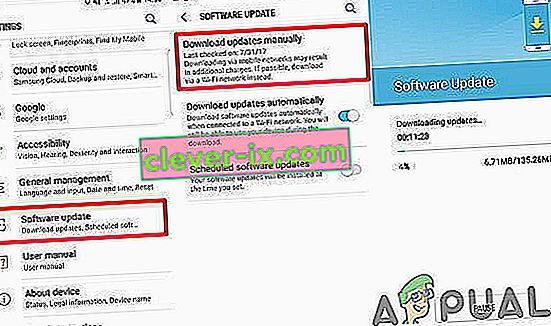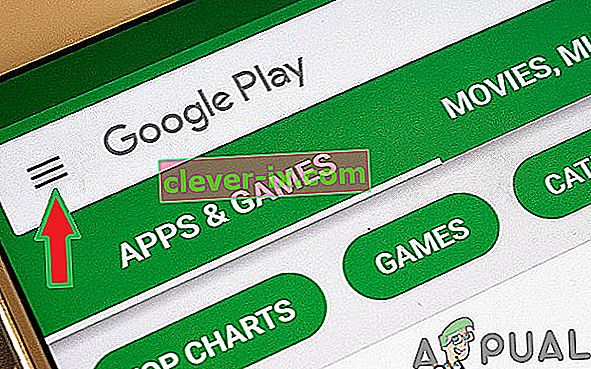Samsung vytvoří vlastní uživatelské rozhraní na vrcholu Android a zajišťuje jejich vlastní navržený základních aplikací, jako jsou aplikace Zprávy, prohlížeče, nastavení atd I P M Ultimedia S ubSystem je architektonický rámec pro poskytování multimediálních služeb pro spotřebitele. Poměrně nedávno přišlo mnoho zpráv od uživatelů, kteří na svých obrazovkách zažívají zprávu „Služba IMS se zastavila“, někdy náhodně a někdy při pokusu někomu zavolat nebo poslat zprávu.

Co způsobuje chybovou zprávu „Služba IMS se zastavila“?
Po obdržení mnoha zpráv od více uživatelů jsme se rozhodli věc prozkoumat a vymysleli jsme sadu řešení, která byla testována, aby se problém vyřešil u většiny uživatelů. Podívali jsme se také na důvody, kvůli kterým to lze spustit, a uvedli jsme je níže:
- Mezipaměť: Všechny aplikace ukládají mezipaměť, aby se zkrátily doby načítání. Mezipaměť zkracuje čas potřebný k načtení určité aplikace uložením dočasných souborů do oddílu. Časem však může dojít k poškození této mezipaměti. Tato poškozená mezipaměť může způsobovat problémy s některými aplikacemi pro Android, zejména s aplikací pro zasílání zpráv, a bránit tomu, aby fungovala správně. Pokud aplikace nefunguje správně, zobrazí se chyba služby IMS se zastavila.
- Výchozí aplikace pro zasílání zpráv: V závislosti na oblasti, kde žijete, a poskytovatelem sítě, kterého používáte, existují určité konfigurační soubory, které poskytovatelé sítě použijí před poskytnutím internetu, volání a zasílání zpráv. Je možné, že tato nastavení konfigurace narušují určité prvky výchozích aplikací a brání jim ve správné funkci.
- Zastaralé aplikace: V některých případech zastaralé aplikace nemusí s aktualizovanou verzí systému Android fungovat správně. Je také možné, že v aplikacích byly nějaké chyby, které vývojáři opravili v aktualizacích a nebyly opraveny v zastaralé aplikaci.
- Zastaralý software pro Android: Je možné, že v softwaru pro Android nebo v uživatelském rozhraní výrobce nad operačním systémem došlo k nějaké chybě, která byla opravena v aktualizaci, takže pokud jste svůj Android neaktualizovali na nejnovější verzi, může se vám zobrazit tato chyba.
- Aplikace pro zasílání zpráv třetích stran: Někdy mohou aplikace třetích stran předjet výchozí aplikaci pro zasílání zpráv a způsobit problémy se službou zasílání zpráv. Pokud je výchozí služba zasílání zpráv blokována nebo deaktivována, zobrazí se tato zpráva.
Nyní, když máte základní znalosti o povaze problému, přejdeme k řešení. Aby se předešlo jakýmkoli konfliktům, doporučujeme postupovat přesně a v konkrétním pořadí, v jakém jsou uvedeny.
Řešení 1: Kontrola aktualizací softwaru
Je možné, že software Android nebo uživatelské rozhraní výrobce nad operačním systémem narazilo na nějakou chybu, která byla opravena v aktualizaci. Proto v tomto kroku budeme kontrolovat aktualizace softwaru pro mobilní zařízení. Pro to:
- Odemkněte telefon a otevřete nastavení.
- Přejděte dolů dolů a klepněte na „ O telefonu “.
- Klikněte na „ Aktualizace softwaru “ a vyberte možnost „ Zkontrolovat aktualizace “.
- Pokud je k dispozici nová aktualizace softwaru, klikněte na možnost „ Stáhnout nyní “, která se zobrazí po dokončení procesu kontroly.
- Po telefonu skončí stahování aktualizace, bude vás vyzve k potvrzení instalace v aktualizaci zvolte „ Yes “ a telefon bude nyní restartován.
- Aktualizace bude nainstalována a telefon se spustí zpět do do normálního režimu, zkontrolujte, abyste zjistili, zda problém přetrvává.
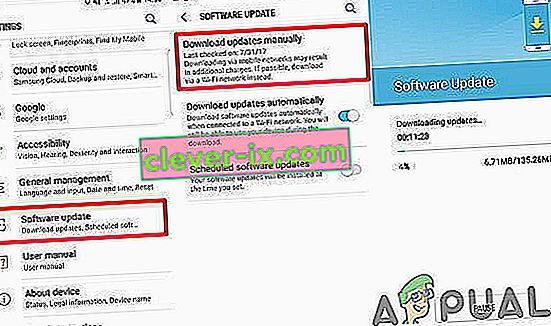
Řešení 2: Kontrola aktualizací aplikací
Někdy, pokud jsou určité aplikace zastaralé, mohou způsobit konflikty s operačním systémem a někdy dokonce s jinými aplikacemi. V tomto kroku proto budeme v Obchodě Google Play kontrolovat nové aktualizace aplikací. Pro to:
- Odemkněte telefon a otevřete aplikaci Obchod Google Play.
- Klikněte na nabídky tlačítkem na horní levý roh a vyberte „ My aplikace a hry možnost“.
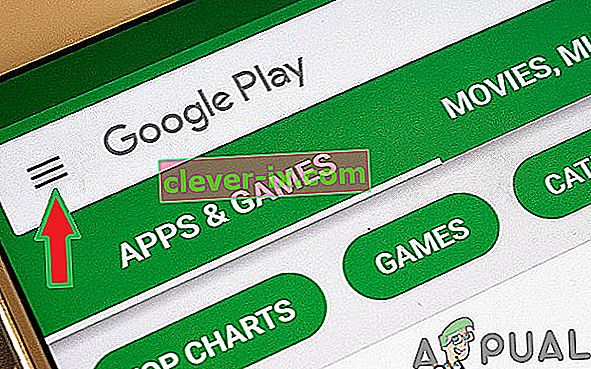
- Klepněte na kartu „ Aktualizace “ a vyberte ikonu „ Obnovit “.
- Klikněte na možnost „ Aktualizovat vše“ a počkejte na aktualizaci a instalaci aplikací.
- Zkontrolujte, zda problém přetrvává.
Řešení 3: Změna konfigurací zpráv
Je možné, že nastavení konfigurace síťového operátora narušuje určité prvky aplikace pro zasílání zpráv a brání tomu, aby fungovala správně. V tomto kroku proto deaktivujeme síťová nastavení operátora uvnitř aplikace pro zasílání zpráv. Pro to:
Pro AT&T:
- Otevřete nahoru výchozí messaging aplikace.
- Klepněte na nabídce tlačítka na horním pravém rohu a vyberte „ Nastavení „.

- Nyní klikněte na „ AT & T zpráv Backup & Sync “ a vyberte „ Zakázat Sync volbu“.
- Restartujte mobilní zařízení a zkontrolujte, zda problém přetrvává.
Poznámka: Po restartování mobilního telefonu se ujistěte, že nebyl znovu automaticky povolen zpět. Pokud ano, jednoduše ji znovu deaktivujte a přeskočte proces restartu.
Pro bohatou komunikaci:
- Otevřete aplikaci výchozí zpráv a klepněte na tlačítko MENU na horním pravém rohu.

- Vyberte „ Nastavení “ ze seznamu a klikněte na „ Vybral konverzační nastavení „.
- Klepněte na „ Nastavení Rich Communications “ a ze seznamu zrušte zaškrtnutí „ Rich Communications “.
- Restartujte mobilní telefon a zkontrolujte, zda problém přetrvává.
Řešení 4: Spuštění v nouzovém režimu
Nouzový režim deaktivuje téměř všechny ostatní aplikace nainstalované v telefonu, kromě výchozí. To může zabránit jiným aplikacím v narušení výchozí aplikace pro zasílání zpráv a pomoci identifikovat problém. V tomto kroku proto spustíme zařízení v nouzovém režimu. Pro to:
- Stiskněte tlačítko napájení a vyberte možnost „ Vypnout “.
- Jakmile je přístroj vypnutý úplně, přepněte jej prostřednictvím držení na napájení tlačítka po dobu 2 sekund.
- Když se Samsung animace logo displeje držte stisknuté „ Volume Down tlačítka“.

- Slovo „ Safe Mode “ musí být zobrazen v dolním levém rohu obrazovky v případě, že proces byl úspěšný.
- Zkontrolujte , zda je emise trvá, pokud je to řešeno pokusit se odstranit jednu třetinu - výrobce aplikace a pak zkontrolujte , zda zpráva ještě ukáže.
- Můžete pokračovat v tomto postupu, dokud by odstraněním si určité aplikace je problém vyřešen.
Řešení 5: Odstranění mezipaměti
Časem může dojít k poškození mezipaměti. Tato poškozená mezipaměť může způsobit problémy s některými aplikacemi pro Android, zejména s výchozí aplikací pro zasílání zpráv. V tomto kroku proto úplně vymažeme mezipaměť z oddílu. Pro to:
- Držte se na napájecí tlačítko a vyberte „ Přepnout OFF „.
- Držet na „ Home tlačítka“ a „ VolumeUP “ tlačítka současně a poté stiskněte a podržte na „ Power tlačítko“ stejně.
- Když se zobrazí obrazovka s logem Samsung , uvolněte pouze klávesu „ Napájení “.
- Když se Android logo obrazovka zobrazuje uvolnit všechny na tlačítka na obrazovce mohou zobrazovat „ Instalace systému aktualizace “ na pár minut, než se ukazuje Android Recovery Options .
- Stiskněte dále jen „ Volume dolů “ key dokud „ Wipe Cache oddíl je zvýrazněna“.

- Stisknutím tlačítka „ Power tlačítko“ a čekat , až zařízení vyčistit do mezipaměti oddíl.
- Po dokončení procesu procházejte seznamem pomocí tlačítka „ Volume Down “, dokud se nezvýrazní „ Reboot System Now “.
- Stisknutím tlačítka „ Napájení “ vyberte možnost a restartujte zařízení.
- Po restartování zařízení zkontrolujte, zda problém přetrvává.
Poznámka: S tímto procesem musíte být velmi opatrní, protože i nepatrná chyba během toho může způsobit, že software telefonu bude trvale zděšen.